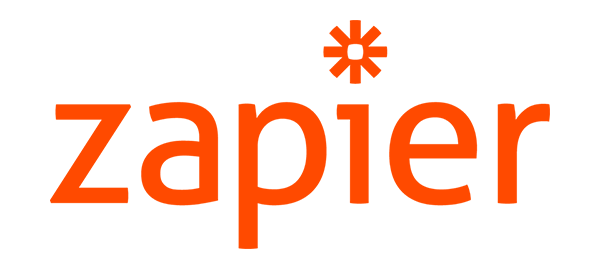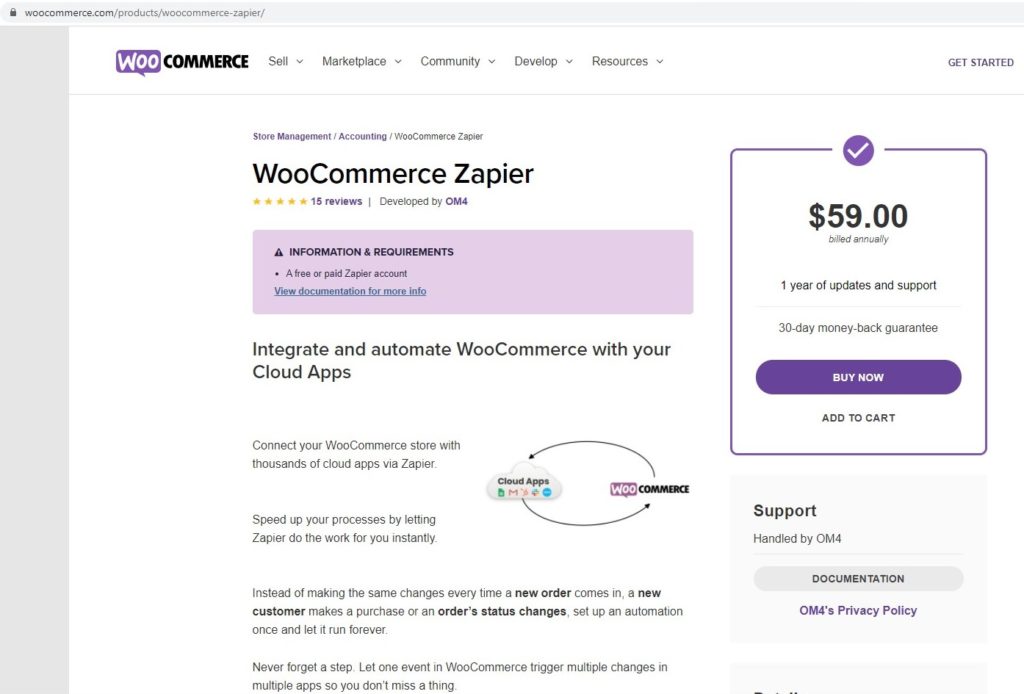Como configurar o Zapier no WooCommerce
Conteúdo
Zapier é uma das ferramentas que permitirá que você automatize seu site WooCommerce (WordPress). Você pode automatizar tudo no WooCommerce com a ajuda do Zapier. Isso permitirá que você crie um pequeno zap que realizará uma tarefa específica para você. Veremos tudo o que você deve saber sobre automação e depois veremos algo sobre Zpaier. Não se preocupe, veremos os melhores casos de uso em que você pode usar o WooCommerce Zapier e tirar o máximo proveito dele. Portanto, será muito mais valioso porque permite automatizar sua loja WooCommerce com apenas alguns cliques.
O que é a WooCommerce Zapier?
Veremos primeiro a questão mais básica que é o que é WooCommerce Zapier. É uma ferramenta incrível que permite que você faça tarefas repetitivas na automação. Você certamente já deve ter ouvido isso em muitos lugares onde as pessoas dizem que a automação é o futuro. Então, você já está implementando?
Caso contrário, este é o momento perfeito para começar a automatizar suas tarefas. Você pode conecte quantos aplicativos quiser com isso. Ele permite integrá-lo com muitos aplicativos possíveis. Isso eliminará o estresse de usar apenas o WooCommerce Zapier. Você pode usá-lo com Planilhas Google ou se você estiver usando um aplicativo como um aplicativo de marketing por e-mail ou CRM, poderá integrá-lo facilmente a eles.
É assim que você pode automatizar todas as suas tarefas se elas estiverem conectadas a esses aplicativos.
Um dos exemplos mais simples aqui de como você pode automatizar seu trabalho é conectando WooCommerce com planilhas do Google. Você pode conectá-los e receberá todos os pedidos diretamente em sua planilha do Google. Você também pode mantê-lo desta forma onde cada cliente que se cadastrar no seu site, irá acionar o Zapier. Agora, as informações do cliente estarão disponíveis na planilha do Google. Dessa forma, você pode automatizar o trabalho e conseguir o que deseja.
A questão é como você pode conectá-lo ao WooCommerce, certo?
Como conectar Zapier ao WooCommerce
Você pode conectar facilmente o WooCommerce Zapier com um plugin mal. O nome do plugin é o mesmo – WooCommerce Zapier. Você pode instalar facilmente o aplicativo e está pronto para começar.
Você terá que obter o plugin primeiro. Infelizmente, o plugin não é gratuito. Você terá que pagar uma pequena taxa para obtê-lo. Certamente vale a pena porque a quantidade de recursos que você obterá aqui certamente aumentará o preço total do plugin. Isso o torna uma das melhores escolhas. Você certamente pode pagar $ 59 e obter o plugin.
É apenas o custo do plugin e não o custo de todo o aplicativo. Você ainda vai tem que pagar se você quiser o recurso premium. No entanto, se você não quiser nenhum dos recursos premium, certamente poderá obter a versão gratuita, o que certamente é suficiente.
O plugin permite a integração com WooCommerce. Quando você o integra, você pode obter quaisquer dados dele e fazer a automação com isso. Em palavras mais simples, você pode conectar facilmente os pedidos e usuários a eles. Não se limitando apenas a isso, há muitas outras coisas que você pode conectar.
Certamente veremos mais sobre isso. Antes disso, vamos ver algo sobre a conta Zapier. Você terá que criar uma conta lá se você deseja começar a aproveitar todos os serviços de automação. Então, você cria sua conta e começa a usá-la.
Há certas coisas que você deve saber sobre isso, pois não será possível saber tudo no site.
Sobre a conta Zapier
Você precisará de uma conta Zapier ativa para começar a usar o WooCommerce Zapier.
Tem dois tipos de contas você pode criar. Você também pode vá com o plano gratuito onde você obterá uma experiência muito quantidade limitada de recursos. O próximo é plano pago onde você certamente chegará mais recursos mas você terá que pagar um pequeno preço por isso. Você pode ir com qualquer um deles.
Agora, as pessoas podem estar pensando quais são as diferenças entre eles.
No plano gratuito, você só terá 5 zaps. Zaps nada mais são do que tarefas específicas de automação que você definiu. Em palavras mais simples, se você definir que precisa de todos os pedidos do WooCommerce em sua planilha do Google, será 1 zap. Da mesma forma, você precisará de 5 zaps para usar no plano gratuito.
Além disso, está limitado a 15 minutos de tempo de atualização. Em palavras simples, o a automação será verificada a cada 15 minutos. Continue com o exemplo acima, Zapier verificará os novos pedidos a cada 15 minutos. Se houver pedidos, ele irá buscá-los e mostrá-los a você, caso contrário eles irão ignorá-los.
Se quiser recursos extras, você pode optar pelo plano pago. Não há apenas um, mas vários planos pagos. Existem diferentes recursos que você obterá em cada plano pago. Você pode escolher o melhor plano de acordo com sua necessidade. Você também pode optar pelo teste gratuito se não tiver certeza de qual plano é melhor para você. Você pode usar a avaliação gratuita e testá-la em sua conta.
Conectando WooCommerce Zapier
Você pode conectar ambos facilmente acessando a página principal do plugin em seu site. Claro, você terá que ter certeza de que possui um conta ativa no Zapier. Pode ser uma conta gratuita ou você também pode optar por uma conta paga. Não há restrições aqui.
Dependendo do que você gosta, você pode escolher um.
Depois de escolhê-lo, você certamente poderá instalar WooCommerce Zapier. Você pode fazer isso no site oficial site do WooCommerce.
Como mencionamos antes, é uma ferramenta paga. Portanto, você terá que pagar por ele se quiser começar a usá-lo. Depois disso, você pode simplesmente fazer upload acessando Plugins > adicionar Novo. Você pode carregue o zip arquivo e então ativar o plug-in. Depois disso, você pode fazer login no Zapier a partir do plugin e ele solicitará sua permissão. Você pode permitir WooCommerce Zapier para acessar sua conta Zapier e está quase tudo pronto.
Adicionar novo Zap
Você pode adicione facilmente um novo zap indo para a conta Zapier. Você não pode fazer isso no seu site. Você terá que abrir sua conta Zapier e adicionar as tarefas a partir daí.
Ao fazer login em sua conta, você verá uma opção para adicionar um novo Zap. Você pode simplesmente clicar em adicionar novo zap e ele solicitará as informações.
Adicionando o novo aplicativo
Digamos que você queira receber todos os pedidos em sua planilha do Google. Para isso, você também terá que conectar as planilhas do Google. É assim que Zapier pode encontrar os detalhes da sua planilha.
Então, na próxima etapa, você terá que conectar os dois aplicativos. É aqui que você pode adicionar o aplicativo e também o evento que deseja realizar.
O aplicativo é o nome do serviço, enquanto o evento nada mais é do que a tarefa principal que você deseja realizar. Aqui estará atualizando sua planilha. Da mesma forma, você pode inserir aquele que mais lhe convier. Depois de fazer isso, você pode seguir para a próxima etapa
Configuração
Na próxima etapa, você pode fazer a configuração. É aqui que você irá insira os detalhes como o nome da sua planilha do Google e as colunas desejadas.
Se você é usando a versão paga, você também pode selecionar o intervalo de tempo de atualização. Você pode selecionar a melhor versão dele. Se você estiver usando WooCommerce, você precisa entender que ele enviará a solicitação ao seu servidor.
Para isso, você precisa de um melhor servidor. Se você estiver usando hospedagem compartilhada, o intervalo de tempo de 1 minuto é certamente algo que você não pode fazer. Será causar muita carga no servidor pois verificará a mesma solicitação novamente.
É por isso que você precisa tenha em mente a mesma coisa e então você pode levá-lo adiante conforme seu desejo.
Visualizando os Zaps
Você pode ver todos os zaps de Meus Zaps na conta Zapier. Você pode mantê-lo funcionando ou pausá-lo se não precisar mais dele. Isso vai permitem que você obtenha controle total sobre seus zaps.
Da mesma forma, se você quiser saber cada detalhe do que está acontecendo com seus zaps, você pode abra seu site WordPress. Vá até WooCommerce > Zapier e você verá todos os gatilhos que estão sendo pressionados. É a lista de todas as coisas que estão acontecendo.
Além disso, se quiser modificar qualquer Zap, você pode fazer isso com apenas alguns cliques. Isso permitirá que você abra o zap diretamente do site. Você pode simplesmente abri-lo e fazer as alterações lá se quiser mudar alguma coisa. É assim que você pode gerenciar seus zaps no próprio site.
Recursos do WooCommerce Zapier
Agora veremos os recursos do Zapier.
gatilhos
Os gatilhos nada mais são do que a ação que você deseja automatizar. Você pode automatizar facilmente essas coisas.
- Pedidos: criados, excluídos, pagos, restaurados, status alterado, atualizados
- Cupons: criados, excluídos, restaurados, atualizados
- Clientes: criados, excluídos, atualizados
- Produtos: criados, excluídos, restaurados, atualizados
- Assinaturas: criadas, excluídas, falha na renovação, renovadas, status alterado, trocadas, atualizadas
Esses são os gatilhos que você pode definir. Para pedidos, você pode criar um gatilho que só será acionado quando o pedido for criado ou excluído.
Da mesma forma, todas as coisas podem ser acionadas.
Opções
Estas são ações que você pode realizar. Você pode automatizar a ação com isso.
Você pode facilmente obter um cupom quando o pedido for criado ou excluído. Da mesma forma, você pode realizar qualquer ação conforme desejar.
- Cupons: criar, encontrar, atualizar
- Clientes: criar, encontrar, atualizar
- Pedidos: criar, encontrar, atualizar
- Produtos: criar, encontrar, atualizar
- Assinaturas: criar, encontrar, atualizar
Extensão suportada
Muitas extensões são suportadas. Você pode usar qualquer um dos plug-ins.
De acordo com o site oficial, alguns plugins são suportados. Veremos agora uma lista disso.
Estes são os plug-ins oficialmente suportados. Inclui assinaturas, grupos, complementos de produtos Gravity Forms, complementos de produtos, editor de campo de checkout, números de pedidos sequenciais Pro, pré-encomendas, gerenciador de status de pedidos e muito mais.
Customizável
Você pode personalizar todas as coisas. Você pode adicionar novos usuários à sua equipe ou também definir a ação limitada apenas a um determinado grupo de pessoas.
É assim que você terá um público limitado. O que significa que a versão gratuita é suficiente. Se você deseja atingir um grupo limitado, certamente pode usar essa versão gratuita.
Vale a pena?
Agora, a última pergunta que você pode ter é se WooCommerce Zapier vale a pena ou não.
A automação é o futuro. Então, você tem que usá-lo. Se não for agora, você terá que começar a usá-lo em breve. Portanto, sugerimos que você comece a usar o plugin.
Isso permitirá que você faça as alterações e obtenha os melhores resultados.
Se você não tem um orçamento enorme agora, pode primeiro optar pela versão gratuita do Zapier e depois atualizá-la mais tarde. É assim que as coisas funcionarão e lhe dará a melhor escalabilidade.
Você pode facilmente atualizar ou fazer downgrade do plano Zapier. É isso que facilita a obtenção do plano pago.
Você também pode usar o Zapier fora do WooCommerce. WooCommerce é apenas um aplicativo que discutimos aqui. Você também pode conectar dois outros aplicativos, se desejar. É apenas uma ferramenta de automação.
Palavras finais sobre WooCommerce Zapier
Para concluir, tudo se resume ao WooCommerce Zapier e como usá-lo. Você certamente deveria entender. Você pode comprar o plugin e usar a versão gratuita primeiro. Então, você pode atualizar quando ganhar dinheiro suficiente com isso.